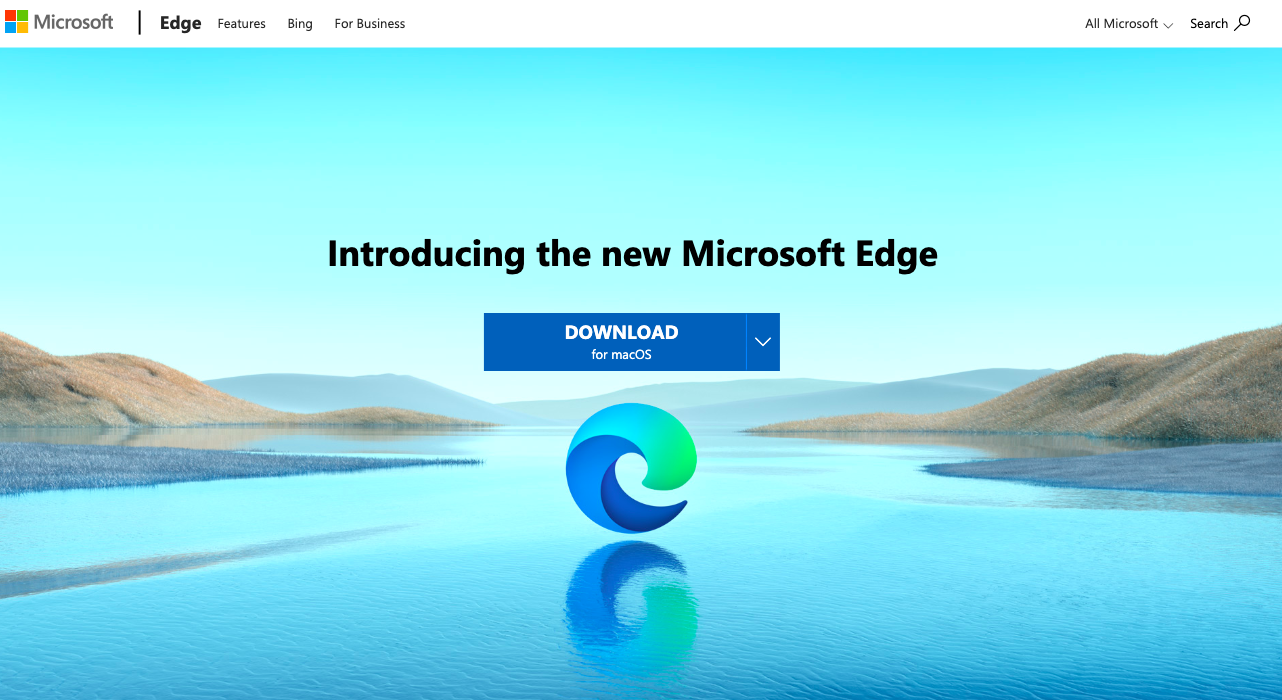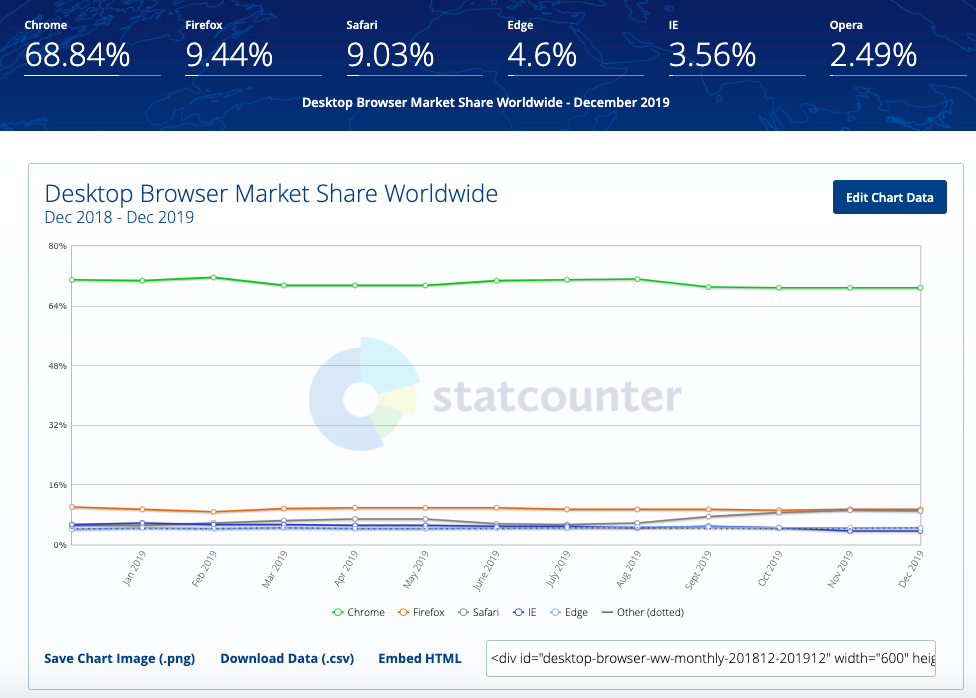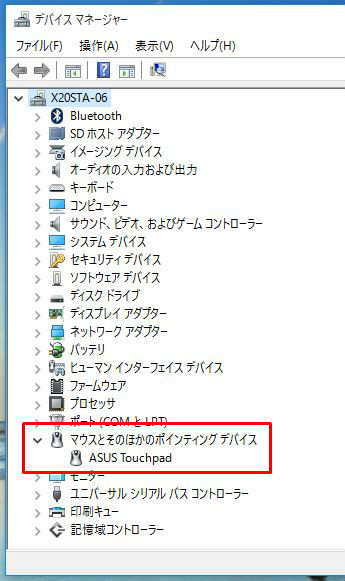先日ついにMicrosoftのブラウザであるEdgeがChromiumベースにリニューアルされました。今回はそのNew EdgeをMacBook Airにインストールして利用してみたので、その手順をまとめてみます。
目次
Microsoft Edgeとは?
Microsoft EdgeとはMicrosoftがWindows10と同時にリリースしたWebブラウザーでInternet Explorerの後継となるべく開発された期待のブラウザでした。
しかしこの旧EdgeはWebページの描画は素早いものの、シェアトップのブラウザであるChromeと異なる表示になるページがあったりと、メインブラザーで使うには若干心もとないものでした。
そのため、Windows10がこれだけ広まっているにも関わらず、マーケットシェアは今ひとつ伸びませんでした。デスクトップ市場ではChromeが69%と圧倒的なシェアを誇る一方で、Edgeは4%にとどまっています。
出典:statcounter
ちなみに旧Edgeの画面表示に関わるレンダリングエンジンはEdgeHTMLという独自のものを採用していました。せっかく作るんだったらオープンなものを利用すれば良いのに、独自のものを利用したことがEdgeの普及の足かせになってしまったのではないでしょうか。
Chromiumとは?
さて、そんな旧Edgeに対して、今回リニューアルされたNew EdgeはレンダリングエンジンをChromiumベースのものに変更していることが最大の変更点です。
ChromiumとはあのGoogleが開発しているオープンソースのブラウザです。ChromiumはBlinkと呼ばれるレンダリングエンジンを搭載しています。ブラウザ市場で圧倒的なシェアを誇るChromeもこのChromiumベースのブラウザになります。
つまり、ChromeとNew EdgeはChromiumという親を持つ兄弟のような関係になっています。
MacでEdgeは使えるの?
さて、そんなEdgeですがMacでも利用できるのか?というとYes、利用できます。
そこで、ここからはMacにEdgeをインストールする手順を簡単に解説してみます。
MacにEdgeをインストールする方法
注意:2020年1月18日現在の情報なので、画面や手順は今後変更される場合があることをご了承ください。
Edgeのサイトにアクセスします。
まずはEdgeのサイトにアクセスします。日本語サイトは見当たらなかったので、英語版のサイトにアクセスします。新時代のブラウザらしく、期待感を高めるとても新鮮で美しくデザインされたサイトです。かなり気に入りました。
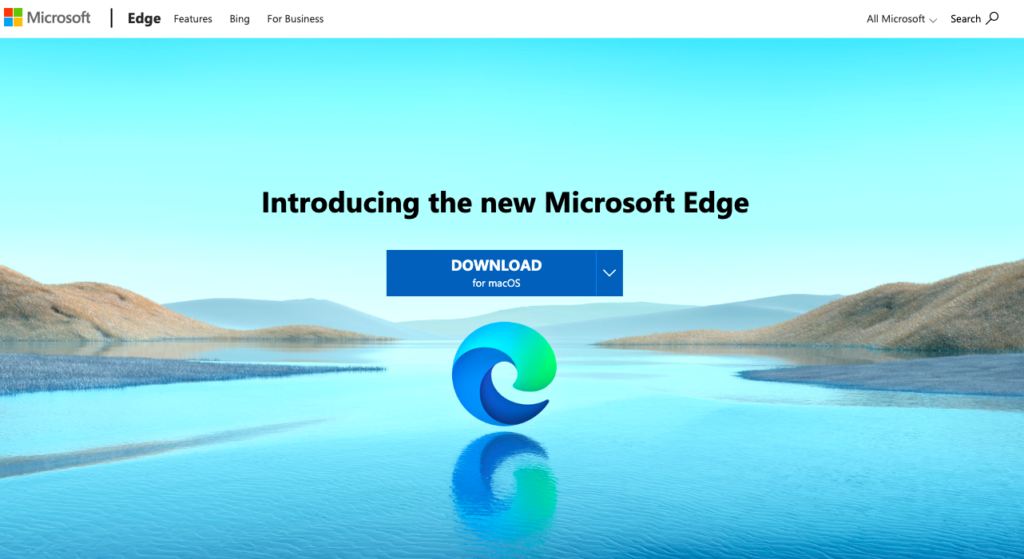
画面の中央のダウンロードのところをfor Macを選択してダウンロードします。
ライセンス条項の確認画面
ライセンス条項に関する説明ページが立ち上がりますので、しっかりと内容を確認したのちに左下のチェックを入れて、「Accept and Download」をクリックします。
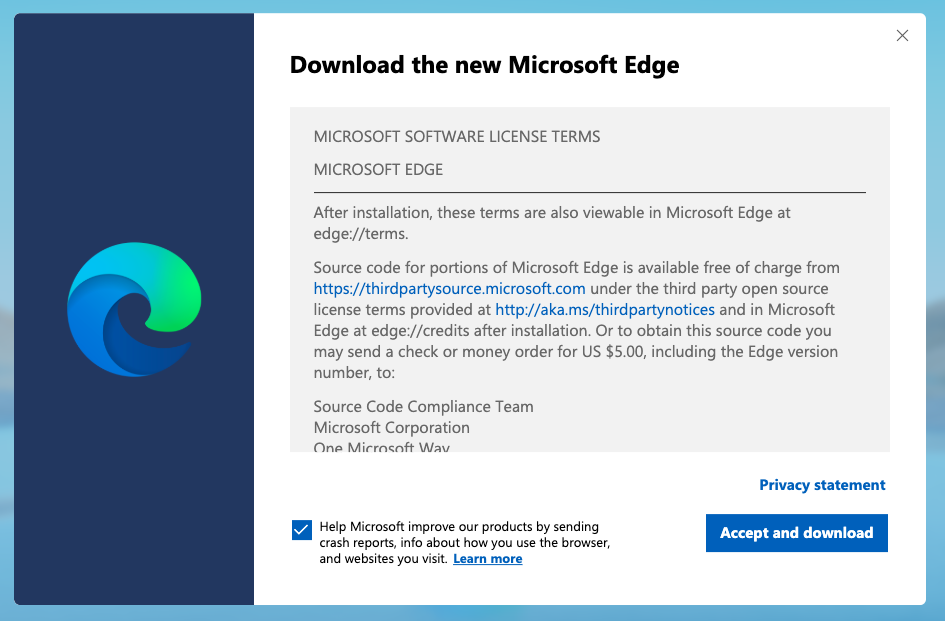
ダウンロードが始まりますので、Closeで画面を閉じます。
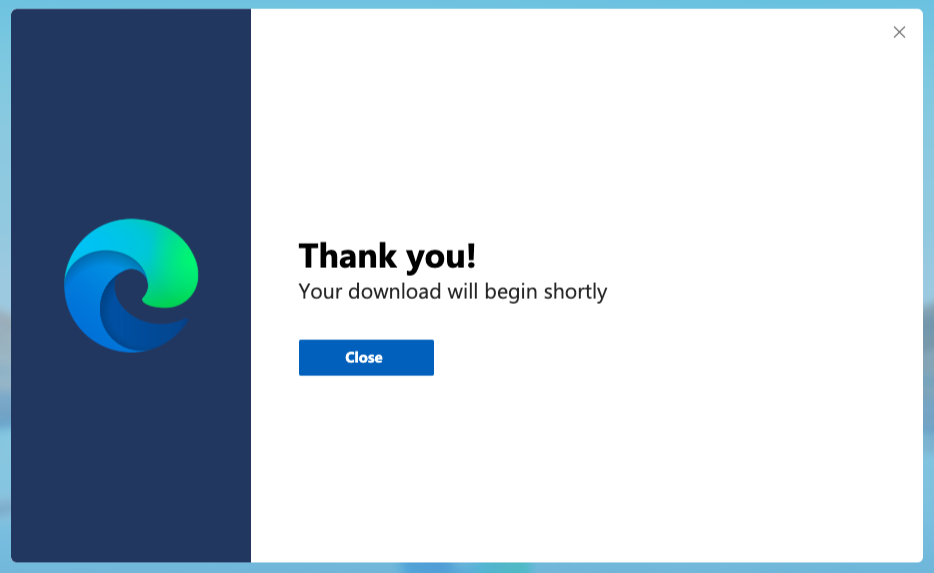
インストール開始
ダウンロードされたインストーラーをクリックして、Edgeのインストールを開始します。基本的には画面の指示に従って行けば問題ありません。
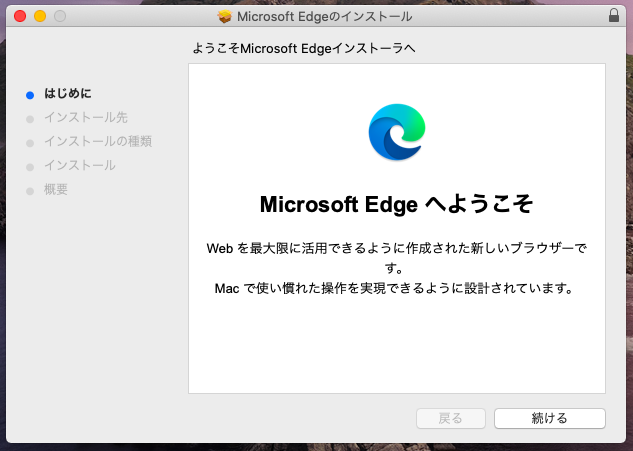
「続ける」をクリック
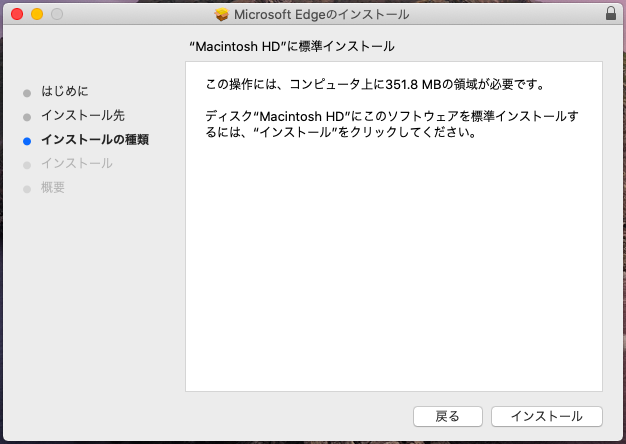
「インストール」をクリック
アプリをインストール時にパスワードを求められますので、パスワードを入力するとインストールが開始します。
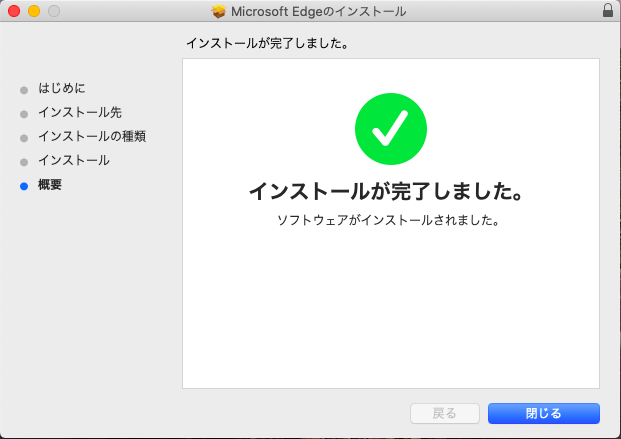
これでインストール完了です。
Edgeの初期設定
インストールが終わるとNew Edgeが起動します。それと同時に通知を許可するかどうかの画面が表示されます。
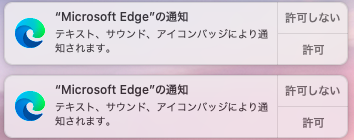
こちらは後から変更できます。僕はとりあえずまだEdgeをメインブラウザにするかどうか判断できなかったので、とりあえず「許可しない」を選択しました。
初回起動後のEdgeでは、Chromeに登録してある情報を引き継ぐか?と聞かれます。
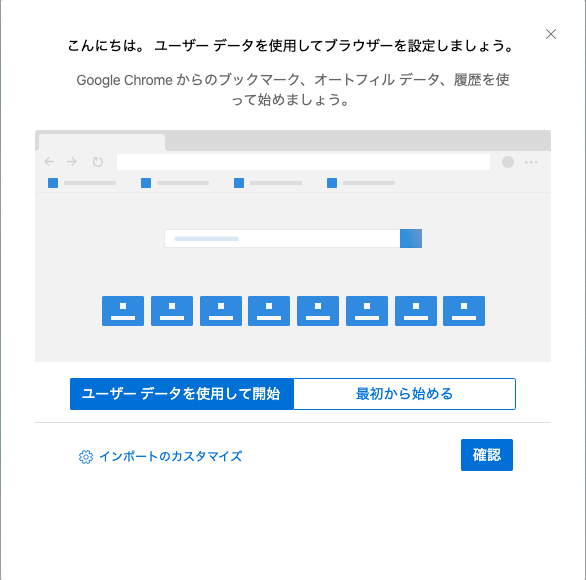
僕は初期設定が面倒臭かったので、「ユーザーデータを使用して開始」を選択して、確認をクリックしました。
ここで使用するユーザーデータは、Chromeに登録してあるブックマーク、オートフィルデータ(覚え込ませているパスワードなど)、閲覧履歴の3つです。これだけ引き継げたら、Chromeと変わり無く利用できそうですよね。
次にパスワードと支払情報をインポート許可が求められるので、許可をクリックします。
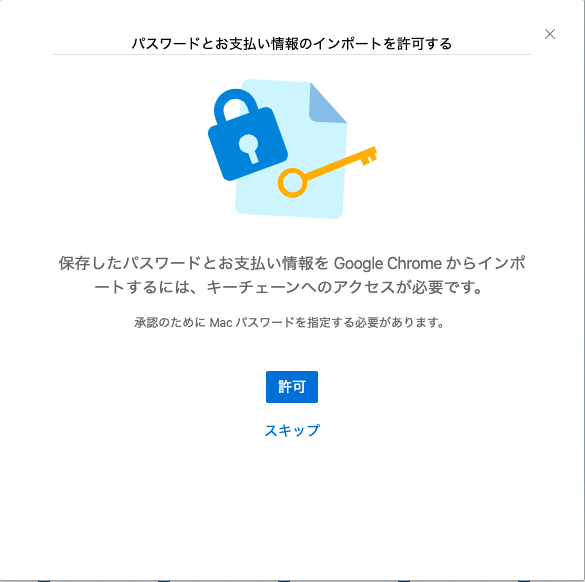
次に画面設定を行います。
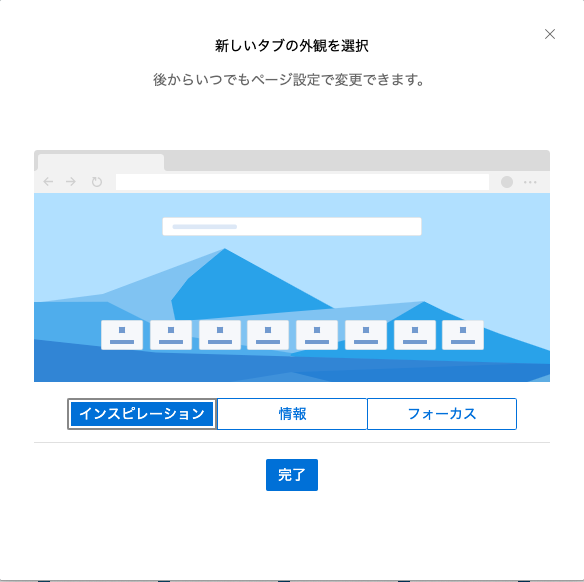
新しいタブの外観を設定します。インスピレーション、情報、フォーカスの3パターンから選べます。この設定も後から変更できますので、とりあえずデフォルトのインスピレーションを選択しました。最後に「完了」をクリックして終わりです。
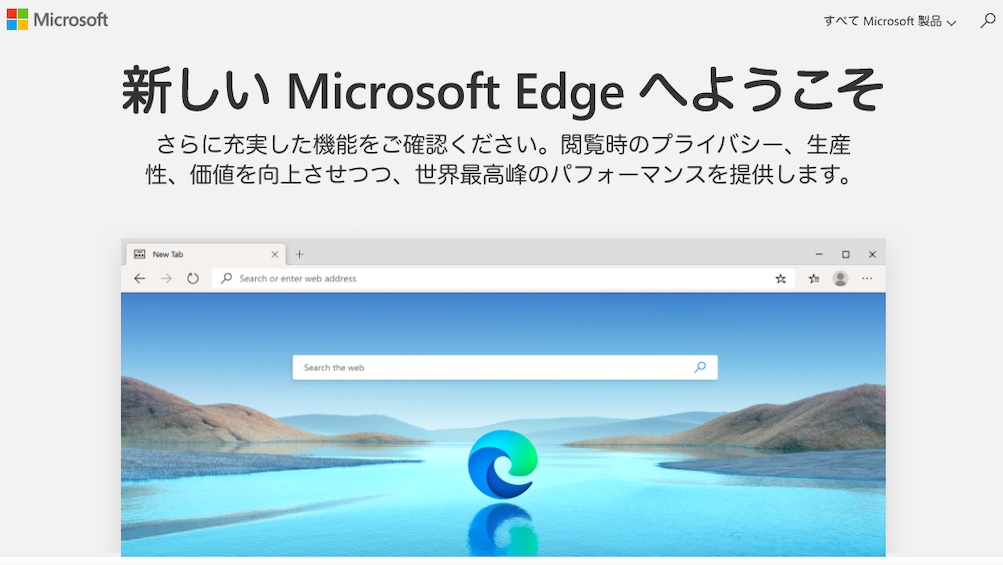
無事にEdgeが立ち上がりました。
Edgeの操作感
使用感はざっと使った感じだとほぼChromeと同じで、ブックマークなども引き継ぎができているので、違和感なく使えそうです。
Edgeの良いのはブラウザ起動時のスピードが速いことでしょうか。Macに切り替えて一番意外だったのが、Chromeの起動が遅いことでした。Safariと比べると2テンポぐらい遅い感じで、もたつく感じがありましたが、Edgeではそのもたつきがなくサクっと立ち上がります。
起動後はChromeもEdgeも違いを感じるほどの速度の違いは感じませんでした。
念の為、Octaneを使ってJavaScriptの処理速度を測るベンチマーク測定を行いましたが、当然のごとくChromeもEdgeもほぼ同じ数値で誤差程度の差しかありませんでした。
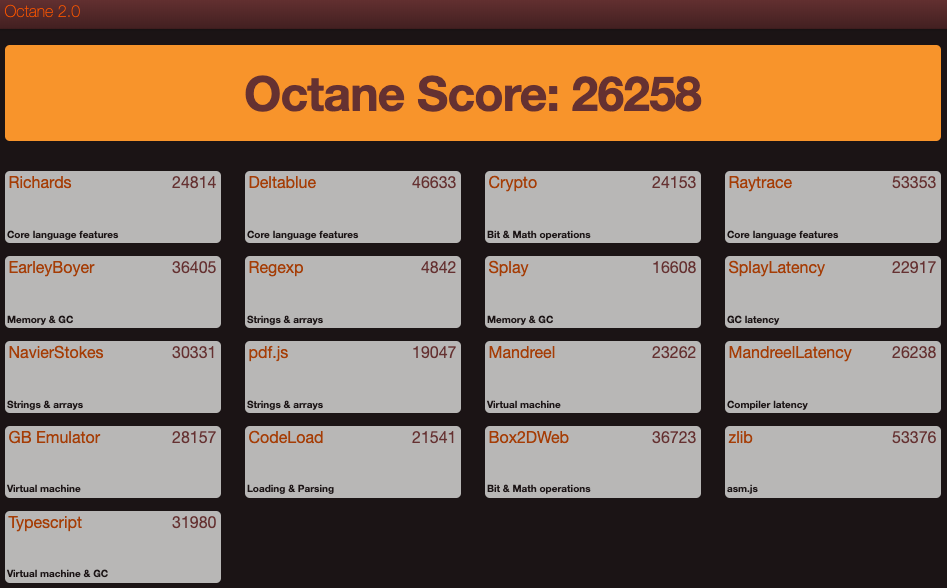
Chromeの測定結果
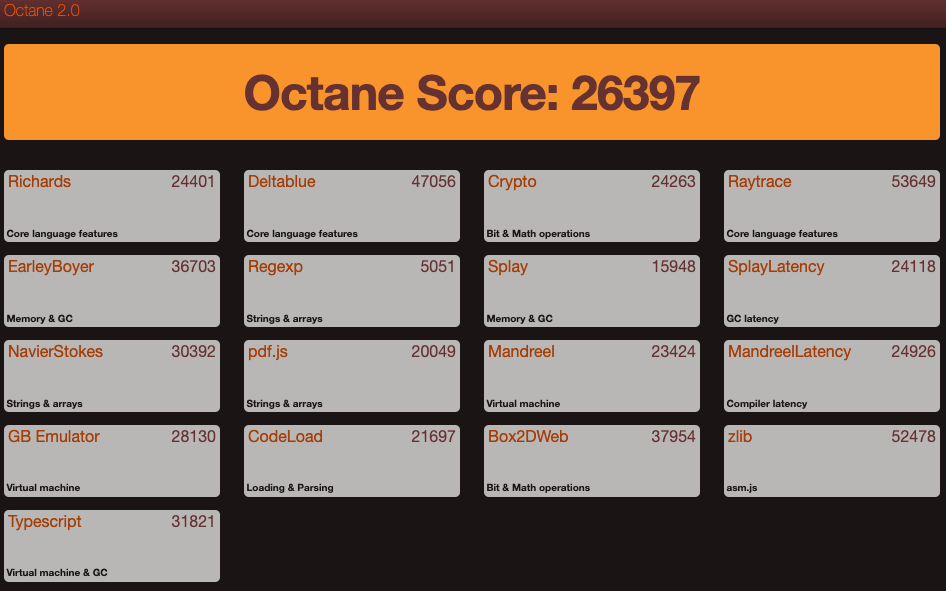
Edgeの測定結果
EdgeはMacで使えるのか?
EdgeはMacで使えるのか?と聞かれたら答えはYes。ほとんどChromeと変わりありませんし、起動も速いし。ただ、自分が使うか?と聞かれると無理してEdgeを使う必要がない、となります。
Chromeと同じなのであれば、Chromeで十分なのです。特に僕はGoogleのサービスを愛用しているので、よりGoogleサービスに親和性の高いChromeの方が何かと便利なので。
Edgeが向いている人は、これまでChromeを使っていなかった人や、ネット上のプライバシーを気にされる方でしょう。
Edgeはプライバシーに配慮された設計となっているのが特徴の一つで、設定画面でもプライバシー情報の取り扱いに関する設定ができるようになっています。
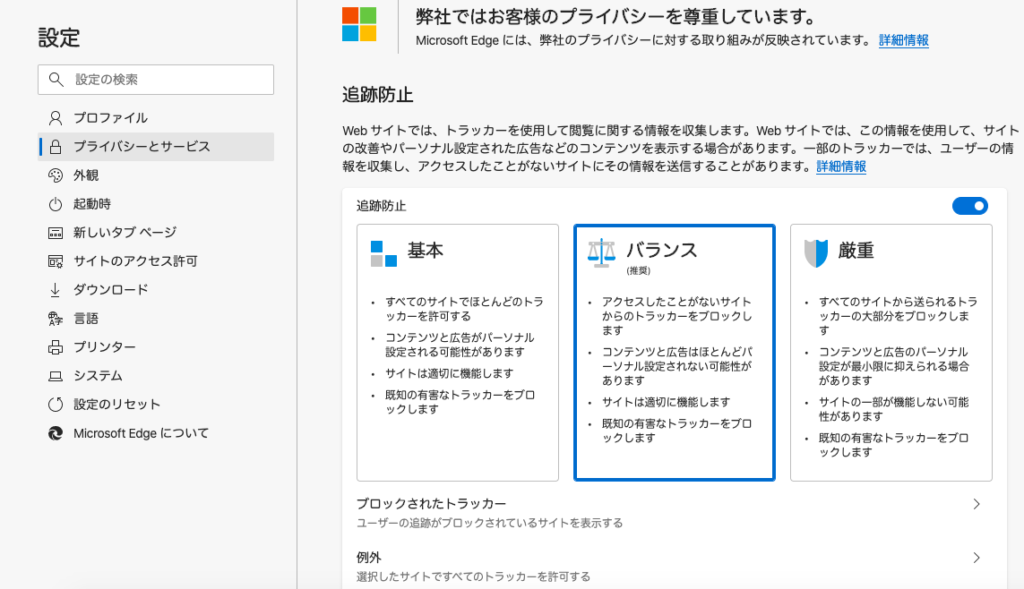
僕は今の所Chromeにどっぷり慣れてしまっているので、当面はEdgeは利用せずにChromeを使い続けるでしょう。